Mis on Razer Hypershift - kas peaksite seda kasutama (08.24.25)
18669, mis on razer HypershiftRazer on üks populaarsemaid ettevõtteid, mis on tuntud kasutajatele erinevate perifeersete võimaluste pakkumise poolest. Enamasti on need populaarsed nii paljude hiirte, mänguklaviatuuride kui ka mängupeakomplektide poolest. Tegelikult pakuvad nad mõningaid parimaid mängude välisseadmeid, mida saate.
Mis on Razer Hypershift?Pärast Razeri välisseadme ostmist peab kasutaja installima ametliku Razeri tarkvara, et paremini kontrollida. tema perifeerne. Kuid režiim nimega „ Razer Hypershift ” tekitab mängijates segadust, kuna see näib olevat Razeri välisseadmete funktsioon Razer Synapse tarkvaras. on Razer Hypershift ja kuidas saate seda kasutada, siis peaks see artikkel teile suureks abiks olema. Selle artikli abil anname teile kõik üksikasjad, mida peate selle funktsiooni kohta lisateabe saamiseks. Niisiis, alustame!
Milleks seda kasutatakse?
Neile, kes pole selle funktsiooni teadlikud, annab see mängijatele põhimõtteliselt võimaluse lisada teisese funktsioonivõtme klaviatuuril. Isegi lihtsas klaviatuuris võib klahvil olla koos teiste klahvidega mitu funktsiooni.
Klaviatuuril on mitmeid kiirklahve, mis vajutamisel täidavad teatud funktsiooni vastavalt programmile, mis töötab praegu ekraanil. Tundub, et Razer on seda funktsiooni täielikult ära kasutanud ja on oma kasutajatele pakkunud täiesti spetsiaalse teisese funktsiooniklahvi.
Hypershift funktsiooni kasutades saavad mängijad enamiku funktsioonide jaoks edukalt seada palju erinevaid funktsiooniklahve klaviatuuril olevad klahvid. See ei piirdu ainult klaviatuuriga, sest funktsiooni Hypershift saab edukalt kasutada ka teie Razeri hiirega.
Kuidas saate hüpershift-funktsiooni seadistada?
Nüüd, kui oleme aru saanud, mis on hüpernihu funktsioon põhimõtteliselt, on oluline ka mainida, kuidas saate seda kasutada hästi. Sekundaarse võtme sidumise lisamiseks peate kasutama tarkvara Razer Synapse 3.0. Niisiis, veenduge, et tarkvara oleks töölauale installitud.
Nüüd peate pääsema vahekaardile Kohandamine, mis asub selle välisseadme all, kus soovite funktsiooni kasutada. Funktsiooni Hypershift saab seadistada pärast klõpsamist välisseadme pildi all oleval nupul.
Klaviatuuride puhul peaksite saama pärast selle klõpsamist muuta võtme tavapärasest režiimiks Hypershift, kuna see muutub oranžiks . Pärast saate jätkata nende klahvide funktsiooni kaardistamist, kui olete vajutanud Hypershift klahvi.
Enamasti ei saa funktsiooniklahve ega ka klaviatuuri klahvi Paus hüpernihutusrežiimis kasutada. Peale nende klahvide peaksite saama oma klaviatuuril määrata peaaegu kõik muud klahvid ja kasutada seda hüpernihutusrežiimis. Samuti võidakse teil paluda seadistada võti, mida soovite kasutada hüpernihutusrežiimi käivitamiseks.
Võib olla palju põhjuseid, miks soovite hüperežiimi režiimi kasutada. Näiteks on palju erinevaid programme, milles ei pruugi olla vaja kasutada hiire kerimisfunktsiooni ega küljenuppe. Sellistel juhtudel võite kasutada Razeri režiimi Hypershift, et kasutada neid klahve täiesti erinevaks.
Alumine rida:
olete kunagi imestanud mis on Razer Hypershift? Siin on kõik üksikasjad, mida peate teadma Razeri tarkvaras sisalduva funktsiooni kohta. Kui mõtlete sellele, kas peaksite seda funktsiooni kasutama või mitte, on see täielikult teie enda teha. Mõnel kasutajal pole seda kasutada, samas kui mõni näib seda armastavat.
Seega sõltub see, kuidas tavaliselt hiirt ja klaviatuuri kasutate. Kui vajate, et võtmetel oleks rohkem funktsioone, peaks see funktsioon osutuma teile üsna kasulikuks.
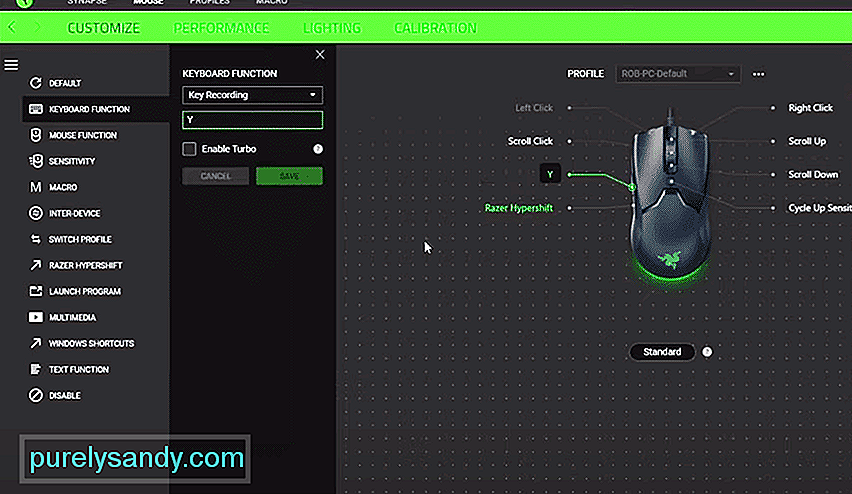
Youtube video: Mis on Razer Hypershift - kas peaksite seda kasutama
08, 2025

